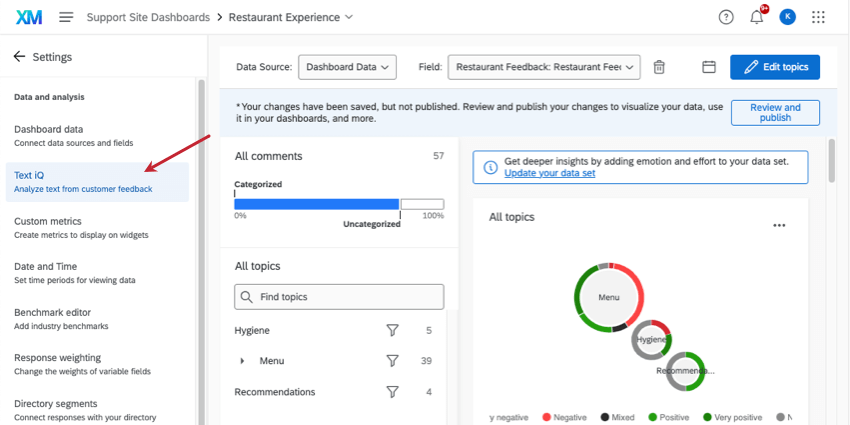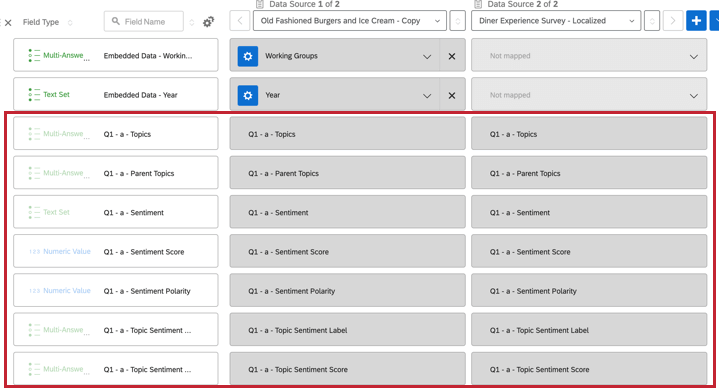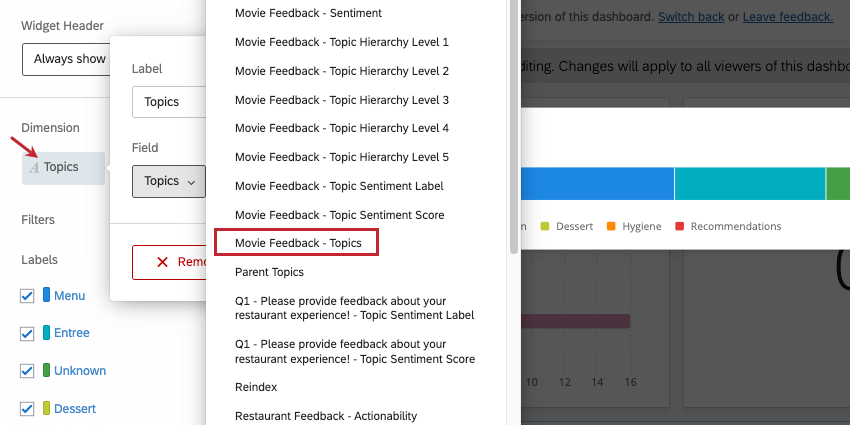Text IQ nelle Dashboard
Informazioni su Text IQ in Dashboard
A volte uno studio richiede un dashboard che esegua un’analisi del testo più approfondita di quella che può fornire un Word Cloud. È possibile etichettare le risposte di testo in base all’argomento, oppure eseguire analisi del sentiment (ad esempio, un’inclinazione positiva/negativa) di un commento. Con Text IQ in Dashboard, è possibile eseguire queste analisi e visualizzarle nei widget, proprio come si farebbe con qualsiasi altra variabile.
Text iQ può essere utilizzato in dashboard CX, dashboard brand e dashboard pulse. Non è disponibile in nessun altro dashboard dell’Esperienza dei dipendenti.
Navigazione in Text iQ nei Dashboard
Esistono due modi per trovare Text IQ in una dashboard. Indipendentemente dal metodo utilizzato, ogni metodo mostrerà le stesse analisi di testo condotte in precedenza nella dashboard.
Un’opzione è quella di andare alla pagina delle impostazioni della Dashboard e selezionare la scheda Text IQ.
Un’altra opzione è quella di fare clic sul pulsante Text IQ nella parte superiore della pagina.
Consiglio Q: ci sono alcune situazioni in cui il pulsante Text IQ non viene visualizzato:
- Se si applicano restrizioni sui dati.
- Se la vostra organizzazione non dispone di Advanced Text iQ.
- Se si partecipa solo a un dashboard Pulse.
- Se si visualizza il dashboard dal Visualizzatore dashboard.
Mappatura delle domande sull’immissione di testo
Prima di iniziare a eseguire l’analisi del testo, è necessario assicurarsi che le domande di immissione di testo siano mappate correttamente.
Nei dati della dashboard, assicurarsi di aver impostato le domande di immissione di testo su Testo aperto.
Se la dashboard ha più fonti mappate su di essa, è possibile non avere dati mappati nel campo Testo aperto per ciascuna delle fonti.
Capacità di analisi del testo
Text iQ ha le stesse funzionalità nella piattaforma di sondaggio e nei dashboard. Di seguito è riportata una serie di collegamenti alle pagine della piattaforma di sondaggio, completi di istruzioni passo-passo.
- Funzionalità di Text iQ: Navigazione in Text iQ, salvataggio delle modifiche e funzionalità di controllo ortografico e lemmatizzazione.
- Argomenti in Text iQ: Come creare e gestire gli argomenti di Text iQ. Include anche come costruire ricerche complesse.
- Analisi del sentiment: Come modificare ed eseguire l’analisi del sentiment.
- Widget in Text iQ: Come leggere e gestire i widget che appaiono direttamente all’interno di Text iQ. Si noti che non si tratta necessariamente di widget che possono essere utilizzati nelle pagine dashboard.
Mappatura di argomenti e analisi del sentiment
Quando si inizia a eseguire l’analisi del testo nelle dashboard, gli argomenti e i sentimenti vengono mappati automaticamente sulla dashboard e viene loro assegnato il tipo di campo migliore per i dati. Questi campi includono:
- Sentiment: Questo campo sarà popolato con l’etichetta di analisi del sentiment del livello di risposta complessivo.
- Punteggio sentiment: Questo campo verrà popolato con il punteggio complessivo dell’analisi del sentiment a livello di risposte.
- Analisi del sentiment Polarity: Questo campo non è più utilizzato e sarà deprecato.
- Argomenti: Questo campo verrà popolato con tutti gli argomenti associati a una risposta.
- ARGOMENTO PRINCIPALE: Questo campo verrà popolato con tutti gli argomenti principali associati a una risposta. Se si utilizzano argomenti gerarchici, questo campo non è più necessario nella dashboard.
- Analisi del sentiment dell’argomento Etichetta: Questo campo verrà popolato con un’etichetta di analisi del sentiment per ogni argomento associato alla risposta.
- Punteggio dell’analisi del sentiment dell’argomento: Questo campo verrà popolato con un punteggio di analisi del sentiment per ogni argomento associato alla risposta.
- Campi del livello di gerarchia degli argomenti: Se si utilizzano argomenti gerarchici, ci saranno 5 campi corrispondenti agli argomenti di livello da 1 a 5 (es. Livello 3 della Gerarchia degli argomenti). Ogni campo conterrà una lista di argomenti per quel livello.
È possibile rinominare questi campi secondo le necessità. Non sarà possibile eliminarli, cambiare il tipo di campo o modificare la mappatura. Per impostazione predefinita, i nomi dei campi includono il nome del campo Open Text da analizzare e il nome dell’analisi del testo specifica. Ad esempio, “Feedback film – Analisi del sentiment”
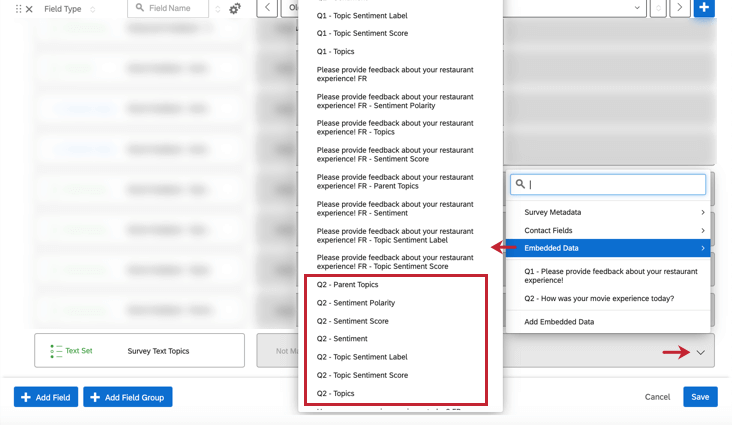
Aggiunta dell’analisi del testo ai widget
Per aggiungere gli argomenti o l’analisi del sentiment della domanda di immissione di testo come fonte, metrica o dimensione in un widget, cercare il testo della domanda con “- Argomenti” o “- Analisi del sentiment” alla fine.
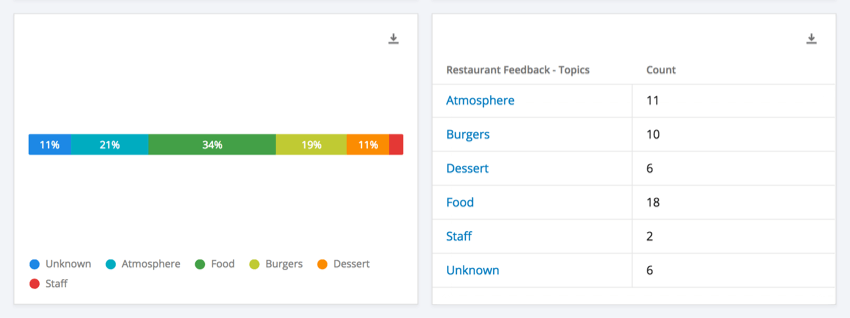
Esistono anche widget realizzati appositamente per l’analisi del testo eseguita nelle Dashboard CX. Vedere Text iQ Table Widget e Text iQ Bubble Chart Widget.